SMART Technologies Board 8000i-G3 Guide d'installation
PDF
Scarica
Documento
SMART Board® 8055i et 8055i-SMP Écran plat interactif Guide d'installation Enregistrement du produit Si vous enregistrez votre produit SMART, nous vous avertirons en cas de nouvelles fonctionnalités et de mises à niveau logicielles. Enregistrez-vous en ligne à l'adresse smarttech.com/registration. Gardez les informations suivantes à portée de main au cas où vous souhaiteriez contacter l'assistance SMART. Numéro de série : Date d'achat : Avertissement FCC Cet équipement a été testé et déclaré conforme aux limitations définies dans la partie 15 de la réglementation de la FCC pour les périphériques numériques de classe A. Ces limites sont conçues pour fournir une protection raisonnable contre les interférences nuisibles lorsque l'équipement fonctionne dans un environnement commercial. Cet équipement produit, utilise et peut émettre des ondes radioélectriques. S'il n'est pas installé et utilisé conformément aux instructions du fabricant, il peut donc provoquer des interférences nuisibles avec les communications radio. Si ces interférences surviennent en zone résidentielle, l'utilisateur pourra se voir forcé de corriger le problème à ses frais. Avis relatif aux marques de commerce SMART Board, SMART Notebook, SMART Meeting Pro, SMART GoWire, smarttech, le logo SMART et tous les slogans SMART sont des marques de commerce ou des marques déposées de SMART Technologies ULC aux États-Unis et/ou dans d'autres pays. Tous les noms de produits et de sociétés tiers peuvent être des marques de commerce de leurs propriétaires respectifs. Avis de droit d'auteur © 2012 SMART Technologies ULC. Tous droits réservés. Aucune partie de cette publication ne peut être reproduite, transmise, transcrite ou stockée dans un système de récupération de données ou traduite dans quelque langue, à quelque fin ou par quelque moyen que ce soit, sans l'accord écrit préalable de SMART Technologies ULC. Les informations de ce manuel peuvent être modifiées sans préavis et ne représentent aucun engagement de la part de SMART. Un ou plusieurs des brevets suivants : US6320597 ; US6326954 ; US6563491 ; US6741267 ; US6803906 ; US6829372 ; US6947032 ; US6954197 ; US6972401 ; US7151533 ; US7236162 ; US7411575 ; US7619617 ; US7643006 ; US7692625 ; US7755613 ; US7757001 ; US7880720 ; USD612396 ; USD616462 ; USD617332 ; et USD636784. Autres brevets en instance. 05/2012 1013787 Rev 02 Sommaire Chapitre 1 : Installer votre écran plat interactif 1 Éléments inclus Composants de votre écran plat interactif Fixer votre écran plat interactif au mur 2 3 4 Chapitre 2 : Brancher des ordinateurs et des périphériques 7 Installer les enceintes Connecter un système de contrôle local Connecter des ordinateurs à votre écran plat interactif Connecter des périphériques à votre écran plat interactif 8 9 10 15 Chapitre 3 : Installer le logiciel SMART Installer le logiciel SMART Meeting Pro Utiliser un câble SMART GoWire Installer le logiciel SMART Notebook Mettre à jour les pilotes de produit SMART Annexe A : Normes environnementales matérielles 17 18 18 20 21 23 Règlements pour les déchets d'équipements électriques et électroniques (directive DEEE)23 Limitation de l'utilisation de certaines substances dangereuses (directive RoHS) 23 Batteries 23 Emballage 24 iii | 1013787 Rev 02 Chapitre 1 Installer votre écran plat interactif Éléments inclus Matériel d'installation Accessoires Documentation Composants de votre écran plat interactif Vue avant Vue arrière Vue latérale Fixer votre écran plat interactif au mur Considérations importantes sur la fixation pour les installateurs expérimentés Choisir un emplacement de fixation Choisir une hauteur de fixation 2 2 2 2 3 3 3 4 4 5 6 6 Vous aurez besoin d'une équipe d'installateurs professionnels pour installer votre écran plat interactif SMART Board® 8055i. Ce chapitre aborde des points et détails supplémentaires concernant l'installation de votre écran plat interactif. I MPOR TA N T Étant donné que les ports risquent de ne plus être accessibles après une installation sur un mur, pensez à brancher les câbles des enceintes, des ordinateurs et des périphériques tant que l'écran plat interactif se trouve dans son emballage ou est suspendu au dispositif de levage. Pour plus d'informations, voir Brancher des ordinateurs et des périphériques à la page 7. 1 | 1013787 Rev 02 CHAPIT RE 1 Installer votre écran plat interactif Éléments inclus Les éléments suivants sont inclus avec votre écran plat interactif. Matériel d'installation l l l l l Cinq grandes pinces (pour la gestion des câbles) Dix petites pinces (pour la gestion des câbles) Câble d'alimentation Câble USB Câble VGA Accessoires l Deux enceintes avec vis de fixation Télécommande avec deux piles Deux crayons avec quatre pointes de rechange Effaceur Câble de lancement automatique SMART GoWire™ (écrans plats interactifs SMART l Board 8055i-SMP et 8055ie-SMP uniquement) Rallonge USB CAT 5 (écrans plats interactifs SMART Board 8055i-SMP et 8055ie-SMP l uniquement) DVD du logiciel d'apprentissage collaboratif SMART Notebook™ (écrans plats interactifs l l l l SMART Board 8055i uniquement) Documentation l Guide d'installation Document des informations importantes Carte de garantie Carte d'enregistrement Guide d'installation du câble SMART GoWire (écrans plats interactifs SMART Board l 8055i-SMP et 8055ie-SMP uniquement) Guide d'installation de la rallonge USB CAT 5 (écrans plats interactifs SMART Board l 8055i-SMP et 8055ie-SMP uniquement) Guide de branchement de l'écran plat interactif SMART Board 8055i (écrans plats l l l l interactifs SMART Board 8055i-SMP et 8055ie-SMP uniquement) 2 | 1013787 Rev 02 CHAPIT RE 1 Installer votre écran plat interactif Composants de votre écran plat interactif Les images suivantes identifient les composants de votre écran plat interactif. Vue avant Vue arrière 3 | 1013787 Rev 02 CHAPIT RE 1 Installer votre écran plat interactif Vue latérale R EMA R QU ES l L'ordinateur connecté aux ports VGA 1 et USB 1 accède à la clé USB branchée au port USB A. l Pour désactiver le port USB A, consultez le guide d'utilisation de l'écran plat interactif SMART Board 8055i (smarttech.com/kb/170177). Fixer votre écran plat interactif au mur Demandez l'aide d'installateurs professionnels qualifiés pour installer votre écran plat interactif. AVERTISSEMENT l Si l'installation est mal réalisée, vous risquez de vous blesser ou d'endommager le produit. l Votre écran plat interactif pèse 44,5 kg (98 lb.). Consultez les codes de construction locaux pour vous assurer que la zone d'installation peut supporter cette charge. A TTEN TI ON Ne laissez pas le poids de l'écran plat interactif reposer sur le module de sélection des couleurs, car il n'est pas conçu pour supporter le poids du produit. Fixez les autres composants pendant que l'écran plat interactif se trouve toujours dans son emballage ou qu'il est accroché à un dispositif de levage afin d'empêcher le poids de l'écran plat interactif d'endommager le module de sélection des couleurs. 4 | 1013787 Rev 02 CHAPIT RE 1 Installer votre écran plat interactif I MPOR TA N T l Conservez tous les emballages du produit afin de les réutiliser au cas où vous devriez transporter votre écran plat interactif. Si vous perdez votre emballage d'origine, vous pouvez en acheter un nouveau auprès de votre revendeur SMART agréé (smarttech.com/where). l Fixez les enceintes et branchez les câbles des enceintes à l'écran plat interactif avant de le fixer au mur. Pour plus d'informations, voir Installer les enceintes à la page 8. Considérations importantes sur la fixation pour les installateurs expérimentés N'oubliez pas les éléments suivants lorsque vous fixez l'écran plat interactif à un mur : l Prévoyez à l'avance votre travail afin d'inclure le câblage, car il se peut que certains points de branchement des câbles ne soient plus accessibles après l'installation. l Transportez et soulevez l'écran plat interactif en l'agrippant par les poignées et les côtés. l Pour fixer l'écran plat interactif à un mur, vous avez besoin d'un support de fixation murale compatible VESA® 600 mm × 400 mm standard (non inclus). Le support de la fixation murale doit avoir une profondeur minimale de 14 mm pour que les enceintes aient suffisamment d'espace. l Utilisez des vis M8 pour fixer le support mural. Les vis doivent mesurer 14–15 mm en plus de l'épaisseur du support et de la rondelle. l La force de serrage recommandée est de 11,25–13,75 N·m (99,57–121,70 in-lb.). l Consultez les instructions incluses avec l'équipement de fixation pour obtenir des informations plus détaillées. 5 | 1013787 Rev 02 CHAPIT RE 1 Installer votre écran plat interactif Choisir un emplacement de fixation N'oubliez pas les éléments suivants lorsque vous sélectionnez un emplacement pour l'écran plat interactif : l Le mur doit être suffisamment résistant pour supporter l'écran plat interactif et les équipements de fixation. L'écran plat interactif pèse 44,5 kg (98 lb.). l N'installez pas l'écran plat interactif à un endroit où une porte peut venir le frapper. l N'installez pas l'écran plat interactif à un endroit où il subira de fortes vibrations ou sera exposé à la poussière. l N'installez pas l'écran plat interactif à proximité de l'endroit où l'alimentation électrique principale entre dans le bâtiment. l Veillez à ce que l'écran plat interactif bénéficie d'une ventilation ou d'un air conditionné approprié, de manière à ce que la chaleur puisse se diffuser loin de l'unité et de l'équipement de fixation. l Si vous fixez l'écran plat interactif dans un endroit renfoncé, comme dans un mur, laissez un espace d'au moins 10 cm (4") entre l'écran plat interactif et les parois du renfoncement pour garantir sa ventilation et son refroidissement. Choisir une hauteur de fixation Prenez en compte la taille générale de votre communauté d'utilisateurs lorsque vous choisissez la hauteur de fixation de l'écran plat interactif. 6 | 1013787 Rev 02 Chapitre 2 Brancher des ordinateurs et des périphériques Installer les enceintes Connecter un système de contrôle local Connecter des ordinateurs à votre écran plat interactif Brancher à l'alimentation et à l'ordinateur 1 Configurer l'emplacement des branchements de l'ordinateur 2 Brancher un ordinateur portable supplémentaire Connecter des périphériques à votre écran plat interactif Panneau à bornes inférieur 8 9 10 11 12 13 15 15 Ce chapitre inclut des informations sur la connexion de votre écran plat interactif à des ordinateurs et autres périphériques. I MPOR TA N T Étant donné que les points de branchement des câbles risquent de ne plus être accessibles après la fixation au mur, pensez à brancher ces périphériques avant de fixer au mur votre écran plat interactif. 7 | 1013787 Rev 02 CHAPIT RE 2 Brancher des ordinateurs et des périphériques Installer les enceintes Votre écran plat interactif est livré avec deux enceintes de 15 W. g Pour installer les enceintes 1. Fixez les enceintes aux orifices de fixation des enceintes, sur le côté de l'écran plat interactif, à l'aide des vis incluses. 2. Branchez les câbles des enceintes aux connexions pour enceinte du panneau à bornes inférieur. 3. Faites courir le câble de l'enceinte gauche (vue depuis l'arrière de l'écran plat interactif) sous le panneau à bornes inférieur et attachez-le à l'aide des petites pinces incluses. 8 | 1013787 Rev 02 CHAPIT RE 2 Brancher des ordinateurs et des périphériques Connecter un système de contrôle local Vous pouvez contrôler votre écran plat interactif à partir d'un système de contrôle local. g Pour connecter votre écran plat interactif à un système de contrôle local Branchez un câble RS-232 entre l'entrée du contrôle local sur le panneau à bornes intérieur de l'écran plat interactif et la sortie série de votre ordinateur ou de votre système de contrôle local. I MPOR TA N T N'utilisez pas de câble modem nul. Utilisez uniquement un câble RS-232 standard. Pour plus d'informations sur le paramétrage et la programmation d'un système de contrôle local, voir Gérer à distance votre écran plat interactif SMART Board 8055i (smarttech.com/kb/170189). 9 | 1013787 Rev 02 CHAPIT RE 2 Brancher des ordinateurs et des périphériques Connecter des ordinateurs à votre écran plat interactif Vous pouvez connecter jusqu'à trois ordinateurs à la fois à votre écran plat interactif : l L'ordinateur 1 (ordinateur de la salle fixe) branché aux ports USB 1 et VGA 1 l L'ordinateur 2 (ordinateur supplémentaire) connecté aux ports USB 2 et VGA 2 l Un ordinateur portable supplémentaire connecté aux ports USB 3 et HDMI 2 R EMA R QU E Ce document décrit les connexions USB et vidéo par défaut. Pour personnaliser les branchements USB et vidéo, voir Configurer l'entrée vidéo et tactile pour votre écran plat interactif SMART Board 8055i (smarttech.com/kb/170190). Branchez les câbles vidéo au panneau à bornes inférieur et branchez les câbles USB au panneau à bornes intérieur. Pour mieux fixer les câbles vidéo au panneau à bornes inférieur, utilisez les grandes pinces incluses. 10 | 1013787 Rev 02 CHAPIT RE 2 Brancher des ordinateurs et des périphériques Brancher à l'alimentation et à l'ordinateur 1 g Pour brancher votre écran plat interactif à l'alimentation et à l'ordinateur 1 1. Branchez le câble VGA inclus entre votre ordinateur et le connecteur VGA 1 du panneau à bornes inférieur. 2. Branchez le câble USB inclus entre le port USB 1 du panneau à bornes intérieur et un port USB de l'ordinateur. 3. Branchez le câble d'alimentation inclus entre le port d'entrée CA du panneau à bornes inférieur et la prise de courant. 4. Branchez le câble d'alimentation de votre ordinateur à une prise électrique. 5. Allumez votre ordinateur. 6. Allumez l'interrupteur principal du panneau à bornes inférieur, puis appuyez sur le bouton Marche du panneau de commande avant. 7. Appuyez sur le bouton VGA 1 de la télécommande. OU Appuyez sur le bouton d'entrée source soit sur VGA 1. du panneau de commande avant jusqu'à ce que que la 8. Validez l'écran de bienvenue en touchant l'écran ou en appuyant sur une touche du clavier de l'ordinateur 1 11 | 1013787 Rev 02 CHAPIT RE 2 Brancher des ordinateurs et des périphériques Configurer l'emplacement des branchements de l'ordinateur 2 Vous pouvez installer des câbles qui vous permettent de brancher un deuxième ordinateur à votre écran plat interactif depuis un autre emplacement de la pièce, comme une table de conférence. En configurant cet emplacement de branchement, vous pouvez utiliser des points de connexion qui risquent de ne plus être accessibles une fois votre écran plat interactif fixé au mur. Vous avez besoin d'un câble USB et d'un câble VGA pour configurer l'emplacement de branchement de l'ordinateur 2. AVERTISSEMENT Veillez à ce que les câbles au sol de votre produit SMART soient correctement regroupés et marqués afin d'empêcher tout risque de chute. g Pour configurer l'emplacement des branchements de l'ordinateur 2 1. Branchez un câble USB au port USB 2 du panneau à bornes intérieur, puis tirez le câble jusqu'à l'emplacement du branchement de l'ordinateur 2. 2. Branchez un câble vidéo VGA au port VGA 2 du panneau à bornes inférieur, puis tirez l'embout Sortie VGA du câble jusqu'à l'emplacement du branchement. 3. Regroupez et recouvrez convenablement les câbles. 12 | 1013787 Rev 02 CHAPIT RE 2 Brancher des ordinateurs et des périphériques g Pour brancher un ordinateur à l'emplacement de branchement de l'ordinateur 2 1. Posez l'ordinateur à côté de l'embout du faisceau de câbles de l'emplacement de branchement de l'ordinateur 2. 2. Branchez le câble USB à l'ordinateur. 3. Branchez le câble VGA à l'ordinateur. 4. Allumez l'ordinateur. 5. Appuyez sur le bouton VGA 2 de la télécommande. OU Appuyez sur le bouton d'entrée source soit sur VGA 2. du panneau de commande avant jusqu'à ce que que la g Pour utiliser à nouveau l'ordinateur 1 Appuyez sur le bouton VGA 1 de la télécommande. OU Appuyez sur le bouton d'entrée soit sur VGA 1. du panneau de commande avant jusqu'à ce que que la source Brancher un ordinateur portable supplémentaire Vous pouvez brancher un ordinateur portable supplémentaire au panneau à bornes latéral de l'écran plat interactif. Cela vous permet de disposer du contrôle tactile de l'ordinateur à partir de l'écran plat interactif. 13 | 1013787 Rev 02 CHAPIT RE 2 Brancher des ordinateurs et des périphériques g Pour brancher un ordinateur portable supplémentaire 1. Branchez un câble HDMI entre l'ordinateur portable supplémentaire et le panneau à bornes latéral. 2. Branchez un câble USB entre l'ordinateur portable supplémentaire et le port USB 3 du panneau à bornes latéral. I MPOR TA N T Ne branchez pas l'ordinateur portable supplémentaire au port USB A, car ce port est uniquement destiné aux clés USB. 3. Allumez l'ordinateur portable. 4. Appuyez sur le bouton HDMI 2 de la télécommande. OU Appuyez sur le bouton d'entrée source soit sur HDMI 2. du panneau de commande avant jusqu'à ce que que la g Pour utiliser à nouveau l'ordinateur 1 Appuyez sur le bouton VGA 1 de la télécommande. OU Appuyez sur le bouton d'entrée soit sur VGA 1. 14 | 1013787 Rev 02 du panneau de commande avant jusqu'à ce que que la source CHAPIT RE 2 Brancher des ordinateurs et des périphériques Connecter des périphériques à votre écran plat interactif Connecter des périphériques au panneau à bornes inférieur. A TTEN TI ON La prise de courant CA est destinée à un composant de l'écran plat interactif SMART Board 8055ie-SMP à boîtier de communication.Voir Remplacer le boîtier de communication sur votre produit SMART (FRU - Boîtier de communication - SB8) (smarttech.com/kb/170062). Panneau à bornes inférieur g Pour brancher un périphérique 1. Éteignez l'écran plat interactif et le périphérique. 2. Branchez les câbles d'entrée du périphérique aux ports appropriés du panneau à bornes inférieur. R EMA R QU E Vous pouvez fixer ces câbles à l'aide des grandes pinces incluses. 3. Allumez l'écran plat interactif, puis allumez le périphérique. 15 | 1013787 Rev 02 Chapitre 3 Installer le logiciel SMART Installer le logiciel SMART Meeting Pro Utiliser un câble SMART GoWire Installer le logiciel SMART Notebook Mettre à jour les pilotes de produit SMART 18 18 20 21 I MPOR TA N T Si vous avez déjà installé le logiciel SMART Meeting Pro™ ou le logiciel d'apprentissage collaboratif SMART Notebook™ sur votre ordinateur, assurez-vous que les pilotes de produit SMART 11 ou une version ultérieure sont aussi installés. Pour plus d'informations, voir Mettre à jour les pilotes de produit SMART à la page 21. Vous devez installer le logiciel SMART sur l'ordinateur connecté à votre écran plat interactif afin d'utiliser l'écran plat interactif. Vous pouvez installer le logiciel SMART Meeting Pro ou le logiciel SMART Notebook. Les écrans plats interactifs SMART Board 8055i-SMP incluent un câble de lancement automatique SMART GoWire qui propose les fonctionnalités du logiciel SMART Meeting Pro sans installer le logiciel sur votre ordinateur. Pour plus d'informations sur l'utilisation du câble de lancement automatique SMART GoWire, voir Utiliser un câble SMART GoWire à la page suivante. R EMA R QU E Pour les ordinateurs portables qui ne sont qu'occasionnellement utilisés avec votre écran plat interactif, vous pouvez utiliser un câble SMART GoWire au lieu d'installer le logiciel SMART Meeting Pro. Une fois que vous aurez installé le logiciel SMART Notebook ou le logiciel SMART Meeting Pro sur l'ordinateur connecté à votre écran plat interactif, vous disposerez du contrôle tactile de cet ordinateur. Vous pourrez ouvrir des fichiers, déplacer des icônes et écrire ou effacer l'encre numérique à l'aide des crayons et de l'effaceur inclus. Pour plus d'informations, voir le guide d'utilisation de l'écran plat interactif SMART Board 8055i (smarttech.com/kb/170177) 17 | 1013787 Rev 02 CHAPIT RE 3 Installer le logiciel SMART Installer le logiciel SMART Meeting Pro Vous pouvez télécharger et installer le logiciel SMART Meeting Pro à partir du site Web de SMART. I MPOR TA N T Connectez-vous à Internet avant d'installer le logiciel SMART, de manière à pouvoir obtenir une clé produit pour le logiciel et télécharger les mises à jour logicielles à partir de l'adresse smarttech.com/registration. g Pour téléchargerSMART Meeting Pro software 1. Allez à l'adresse smarttech.com/downloads. 2. Cliquez sur le lien SMART Meeting Pro software. 3. Cliquez sur Choisir une version, puis sélectionnez la version dont vous avez besoin. 4. Suivez les instructions à l'écran pour enregistrer le fichier exécutable sur votre bureau. g Pour installer le logiciel SMART Meeting Pro 1. Double-cliquez sur le fichier exécutable. 2. Suivez les instructions qui s'affichent à l'écran. Vous serez invité à saisir votre clé produit. 3. Cliquez sur l'icône SMART Meeting Pro dans la zone de notification, puis sélectionnez Paramètres SMART > À propos de l'assistance logicielle et produit > Outils > Vérifier les mises à jour et l'activation. La fenêtre SMART Product Update apparaît. 4. Suivez les instructions à l'écran pour mettre à jour votre logiciel SMART Meeting Pro à la version la plus récente. Utiliser un câble SMART GoWire Tous les ordinateurs connectés à votre écran plat interactif ont besoin du logiciel SMART. Généralement, vous installez ce logiciel sur l'ordinateur de votre salle de manière à ce qu'il soit toujours prêt à l'emploi. Cependant, si vous voulez connecter un ordinateur portable sur lequel n'est pas installé le logiciel SMART, vous pouvez brancher un câble SMART GoWire entre l'ordinateur portable et le câble USB de votre écran plat interactif. Le câble SMART GoWire vous permet de bénéficier du contrôle tactile sur votre ordinateur portable et d'utiliser le logiciel SMART Meeting Pro sans installer le logiciel sur votre ordinateur portable. Un câble SMART GoWire est inclus avec les écrans plats interactifs SMART Board 8055i-SMP et 8055ie-SMP. 18 | 1013787 Rev 02 CHAPIT RE 3 Installer le logiciel SMART I MPOR TA N T Votre écran plat interactif prend en charge le câble SMART GoWire avec le logiciel SMART Meeting Pro uniquement. Il ne prend pas en charge le câble SMART GoWire avec le logiciel SMART Notebook. g Pour utiliser un câble SMART GoWire 1. Branchez un câble vidéo entre votre écran plat interactif et votre ordinateur portable. 2. Branchez le câble USB entre le port USB de votre écran plat interactif et votre ordinateur portable. 3. Modifiez l'entrée vidéo de la connexion vidéo de votre ordinateur portable à l'aide de la télécommande ou du panneau de commande avant. 4. Débranchez le câble USB de votre ordinateur portable, puis branchez-le au récepteur USB A du câble SMART GoWire. I MPOR TA N T Si le câble SMART GoWire n'est pas branché à votre écran plat interactif par le biais d'un câble USB, vous n'aurez accès au logiciel SMART Meeting Pro sur votre ordinateur portable que pendant cinq minutes, après quoi le logiciel se fermera. 5. Branchez le connecteur USB du câble SMART GoWire à votre ordinateur portable. La boîte de dialogue Lecture automatique apparaît. 6. Sélectionnez Lancer SMART Meeting Pro. Le logiciel SMART Meeting Pro démarre. Vous disposez du contrôle tactile de votre ordinateur portable sur votre écran plat interactif et vous pouvez utiliser le logiciel SMART Meeting Pro tant que votre ordinateur portable est connecté à votre écran plat interactif. g Pour débrancher un câble SMART GoWire 1. Si nécessaire, enregistrez votre fichier du logiciel SMART Meeting Pro sur votre ordinateur portable. Vous pouvez enregistrer le fichier au format .ppt, .pdf ou .notebook. I MPOR TA N T Vous pouvez ouvrir un fichier .notebook uniquement sur un ordinateur sur lequel est installé le logiciel SMART Meeting Pro ou le logiciel SMART Notebook, ou sur un ordinateur connecté à un produit SMART par le biais d'un câble SMART GoWire. 2. Appuyez sur l'icône SMART Meeting Pro dans la zone de notification, puis sélectionnez Quitter. 3. Débranchez le câble SMART GoWire de votre ordinateur portable et le câble USB. 19 | 1013787 Rev 02 CHAPIT RE 3 Installer le logiciel SMART Installer le logiciel SMART Notebook Installez le logiciel SMART Notebook à partir du DVD inclus (écrans plats interactifs SMART Board 8055i uniquement) ou à partir de smarttech.com/downloads. I MPOR TA N T Connectez-vous à Internet avant d'installer le logiciel SMART, de manière à pouvoir obtenir une clé produit pour le logiciel (smarttech.com/registration) et télécharger des mises à jour logicielles. g Pour installer le logiciel SMART Notebook 1. Placez le DVD du logiciel inclus dans le lecteur de DVD de votre ordinateur. L'assistant d'installation apparaît. 2. Suivez les instructions qui s'affichent à l'écran. Vous serez invité à saisir votre clé produit.Vous pouvez enregistrer votre écran plat interactif à l'adresse smarttech.com/registration afin de recevoir votre clé produit. 3. Cliquez sur l'icône SMART Board dans la zone de notification (systèmes d'exploitation Windows) ou dans le Dock (systèmes d'exploitation Mac OS X), puis sélectionnez Vérifier les mises à jour et l'activation. La fenêtre SMART Product Update apparaît. 4. Suivez les instructions à l'écran pour mettre à jour votre logiciel SMART Notebook à la version la plus récente. 20 | 1013787 Rev 02 CHAPIT RE 3 Installer le logiciel SMART Mettre à jour les pilotes de produit SMART Pour utiliser le contrôle tactile et l'encre numérique sur votre écran plat interactif, vous avez besoin des pilotes de produit SMART 11 ou d'une version ultérieure sur votre ordinateur. g Pour mettre à jour les pilotes de produit SMART 1. Cliquez sur l'icône SMART Board dans la zone de notification (systèmes d'exploitation Windows) ou dans le Dock (systèmes d'exploitation Mac OS X), puis sélectionnez Vérifier les mises à jour et l'activation. OU Cliquez sur l'icône SMART Meeting Pro dans la zone de notification, puis sélectionnez Vérifier les mises à jour et l'activation. La fenêtre SMART Product Update apparaît. 2. Si votre version des pilotes de produit SMART est à jour, cliquez sur OK. Si votre version des pilotes de produit SMART doit être mise à jour, cliquez sur Mettre à jour. 3. Suivez les instructions à l'écran pour mettre à jour les pilotes de produit SMART à la version la plus récente. 21 | 1013787 Rev 02 Annexe A Normes environnementales matérielles SMART Technologies participe aux efforts internationaux visant à s'assurer que les appareils électroniques sont fabriqués, vendus et détruits de façon à respecter l'environnement. Règlements pour les déchets d'équipements électriques et électroniques (directive DEEE) Les équipements électriques, électroniques et les batteries contiennent des substances pouvant s'avérer dangereuses pour l'environnement et la santé humaine. Le symbole en forme de poubelle barrée indique que les produits doivent être mis au rebut dans la filière de recyclage appropriée, et non en tant que déchets ordinaires. Limitation de l'utilisation de certaines substances dangereuses (directive RoHS) Ce produit est conforme aux limitations de l'Union européenne concernant l'utilisation de certaines substances dangereuses (RoHS) directive 2011/65/EU. Par conséquent, ce produit respecte également les autres règlements qui ont été mis en place dans diverses zones géographiques et qui se réfèrent à la directive RoHS de l'Union européenne. Batteries La télécommande contient une batterie au lithium CR 2025. Recyclez ou mettez au rebut les batteries de manière appropriée. Matériau perchloraté Contient des matériaux perchloratés. Des précautions de manipulation peuvent être nécessaires.Voir dtsc.ca.gov/hazardouswaste/perchlorate. 23 | 1013787 Rev 02 ANNEXE A Normes environnementales matérielles Emballage De nombreux pays disposent de règlements limitant l'utilisation de certains métaux lourds dans les emballages produit. L'emballage utilisé par SMART Technologies pour expédier ses produits respecte les lois en vigueur sur les emballages. 24 | 1013787 Rev 02 SMART Technologies smarttech.com/support smarttech.com/contactsupport 1013787 Rev 02 *1013787* ">
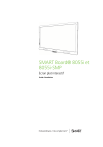
Link pubblico aggiornato
Il link pubblico alla tua chat è stato aggiornato.